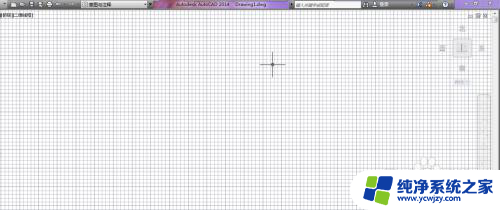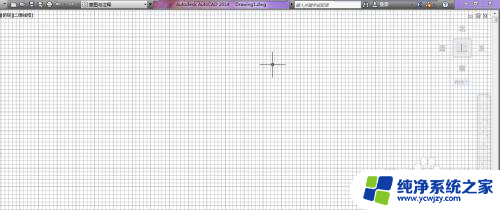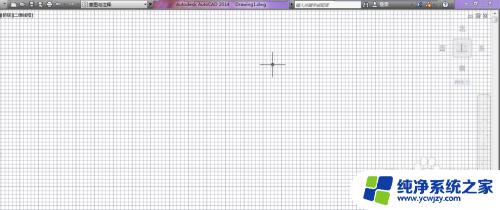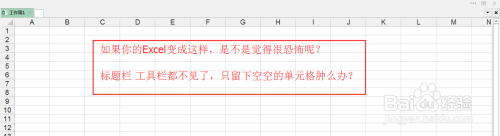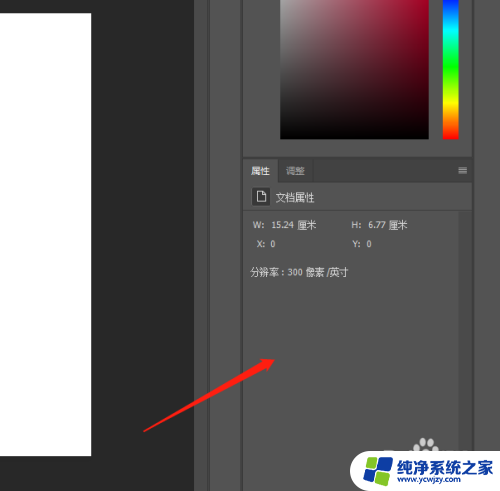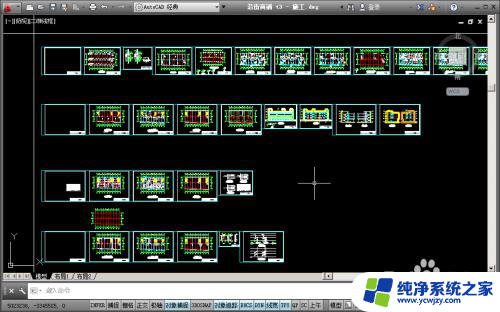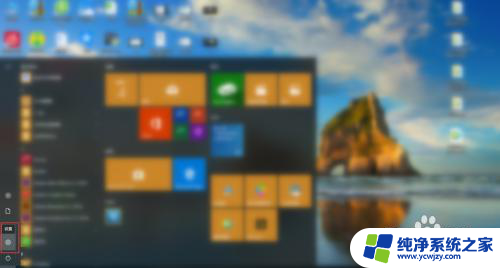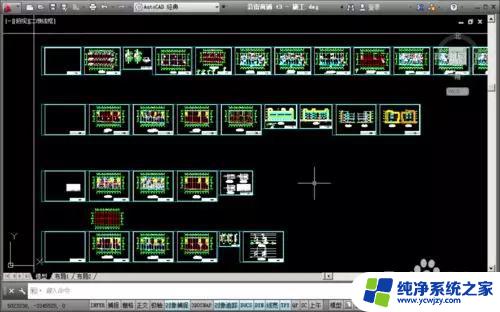autocad工具栏目如何恢复 Autocad工具栏和菜单栏丢失了怎么恢复
在使用Autocad软件时,有时候我们可能会遇到工具栏和菜单栏丢失的情况,这种情况下,我们应该如何恢复呢?Autocad是一款功能强大的绘图软件,它提供了各种各样的工具和菜单供我们使用。由于一些原因,比如误操作或者软件出现问题,我们可能会发现工具栏和菜单栏不见了。这时我们可以通过一些简单的操作来恢复它们,以保证我们能够正常使用软件进行绘图工作。下面将介绍一些常见的恢复方法,帮助大家解决这个问题。
方法如下:
1.打开cad软件,然后发现工具栏或菜单栏没有显示了。一些工具不能方便的进行使用,给自己带来不便。
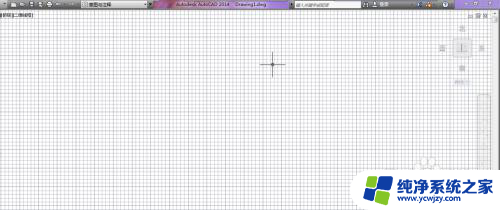
2.第一种方法:
我们可以通过命令将其显示出来哦,我们在工作区的空白处鼠标点击右键。选择“选项”。
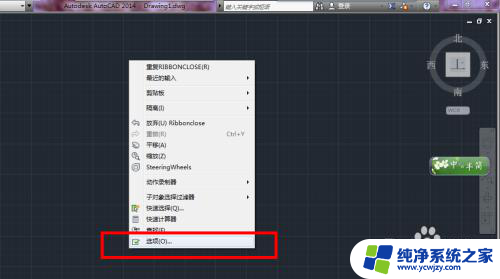
3.在选项中选择“配置”项,在其中选择“重置”即可。
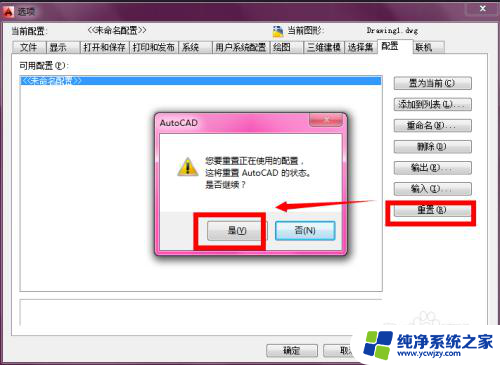
4.还原后的状态如图,工具栏和菜单栏出现了:

5.第二种方法:
我们可以通过切换CAD的工作环境来显示出来哦。
现在是“草图与注释”,我们先将其切换到其他的空间。比如“cad经典”。
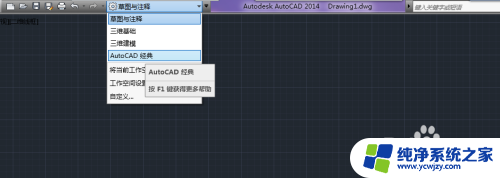
6.然后我们有切回到“草图与注释”,工具栏和菜单栏就出现了。

以上就是关于如何恢复AutoCAD工具栏的全部内容,如果您遇到类似情况,可以按照以上方法解决。